Dans ce didacticiel, nous vous montrerons comment désigner une sonnerie, une tonalité de texte et un modèle de vibration pour vos contacts spécifiques afin que vous puissiez entendre l’appel ou même le sentir, et ne pas avoir à regarder l’écran de votre iPhone pour savoir qui c’est.
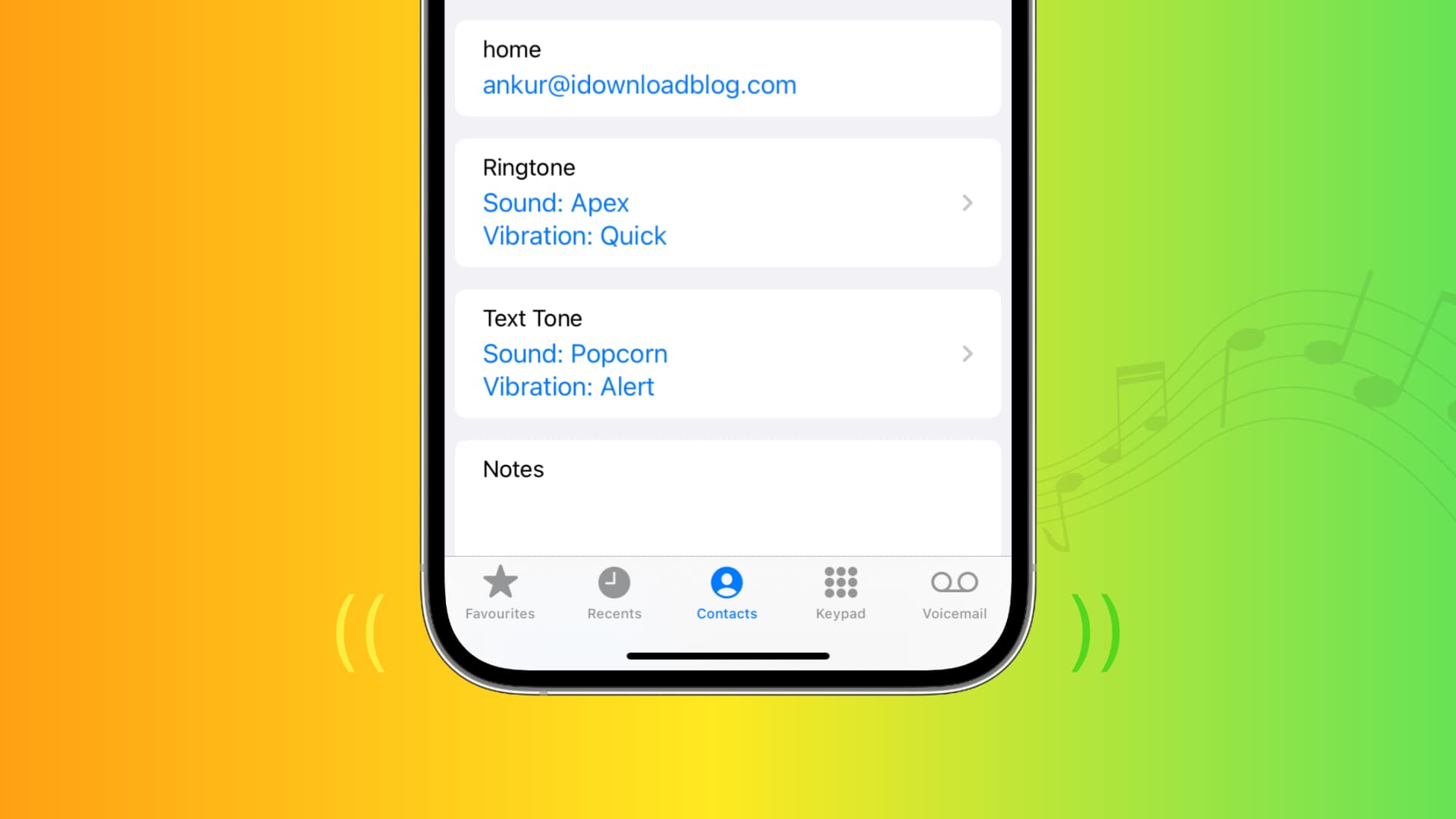
Pourquoi attribuer une sonnerie spécifique à un contact
Il existe une multitude de raisons pour lesquelles attribuer à un contact spécifique une sonnerie spéciale est utile. Si vous donnez à votre femme la sonnerie Harp, vous saurez toujours quand elle vous appelle ou vous envoie un SMS. De cette façon, si vous conduisez dans la rue, vous pourrez dire quand c’est elle sans avoir à quitter la route des yeux.
Je suis dans deux bandes. J’attribue aux membres une sonnerie que j’ai faite à partir d’une chanson de chaque groupe respectif afin que lorsque l’un d’eux appelle, je sache sans regarder de quel membre il s’agit.
J’ai aussi une sonnerie spéciale que ma mère et J’utilise les deux. Je sais que c’est elle quand elle m’appelle ou m’envoie un SMS sans avoir à vérifier mon téléphone.
Cela fonctionne aussi avec les vibrations. Si votre téléphone est en mode silencieux, mais que votre fonction de vibration est activée, vous pouvez toujours savoir qui vous appelle sans avoir à sortir votre iPhone de votre poche. Voici comment procéder.
Connexe : Comment changer la sonnerie de votre iPhone pour un son qui vous convient
Comment définir une sonnerie ou une tonalité de texte spécifique pour un contact
Ouvrez votre Contacts application ou l’application Téléphone > Contacts et sélectionnez un nom. Appuyez sur le bouton Modifier dans le coin supérieur droit de l’écran. Faites défiler jusqu’à l’onglet Sonnerie ou Sonnerie du texte et sélectionnez-en un selon votre choix. Choisissez la tonalité que vous souhaitez utiliser et appuyez sur Terminé > Terminé. 
Comment définir une sonnerie différente ou une vibration de tonalité de texte pour un contact
Tout d’abord, vous voudrez suivre les étapes 1, 2 et 3 ci-dessus pour aller modifier une carte de contact et choisir Sonnerie ou tonalité de texte. Procédez ensuite comme suit :
Appuyez sur l’onglet Vibration. Choisissez un modèle de vibration. Vous pouvez également définir un modèle de vibration personnalisé si vous avez un rythme qui, selon vous, vous aiderait à vous rappeler à qui il s’adresse. Par exemple, vous pouvez taper le rythme de votre chanson préférée de Megadeth et l’attribuer à votre meilleur ami. Appuyez sur 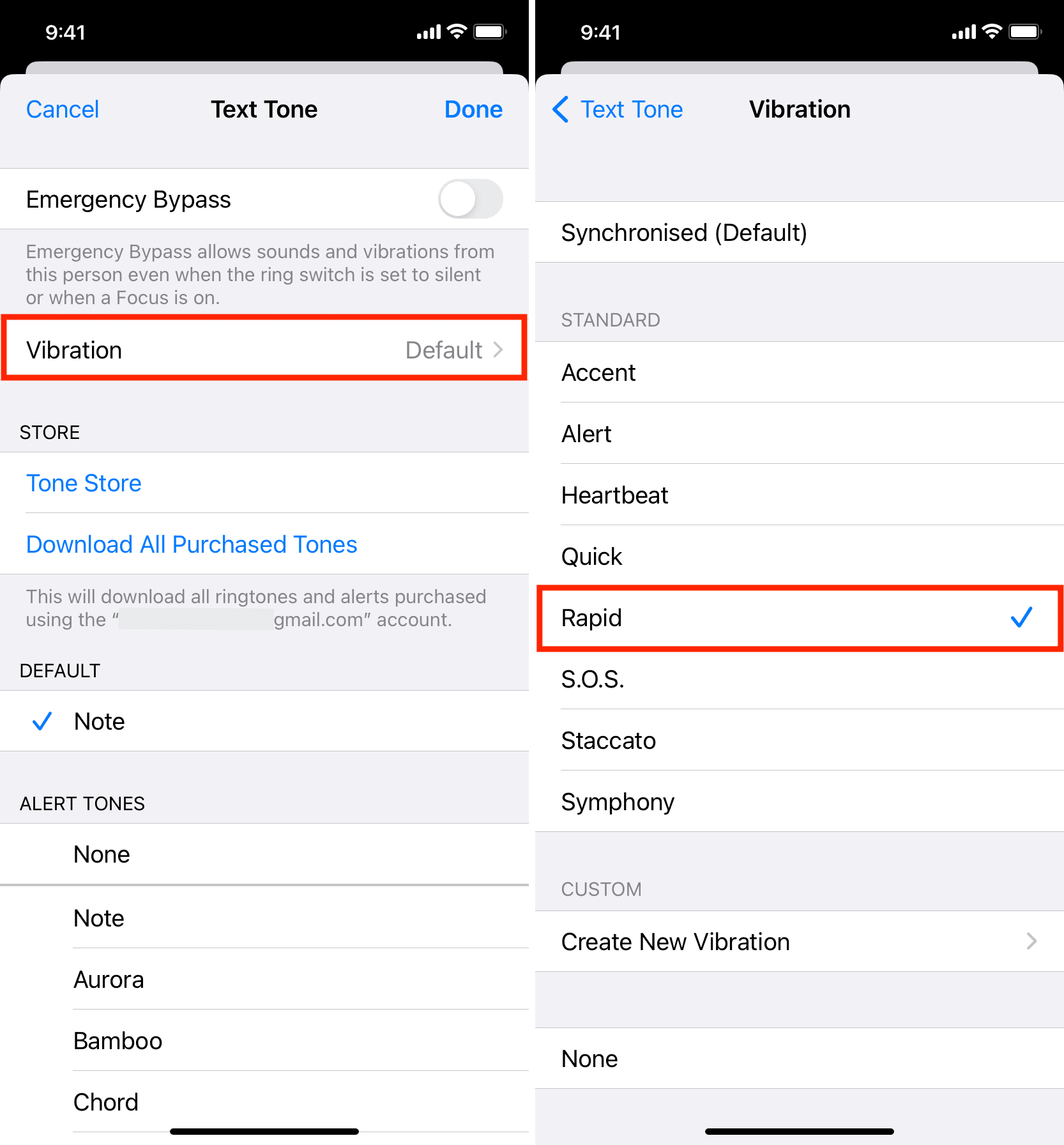
Avoir différentes sonneries pour différents contacts permet de savoir facilement qui appelle, même si votre appareil se trouve de l’autre côté de la pièce. Cela vous évite également de vous ennuyer avec votre sonnerie par défaut. Mélangez un peu. Donnez un peu d’éclat à votre iPhone.
Découvrez ensuite :
